Win11系统是继win10以来微软推出的一款新的操作系统,界面和功能有了较大的改变,在使用过程中难免会遇到各种各样的问题。下面我们就一起来看看win11镜像安装的具体教程。
Win11镜像安装方法
1、首先下载一个win11系统镜像文件,在本站就可以直接下载到。
2、下载完成之后,找到系统下载位置,装载该文件。
3、装载完会打开并自动进入该文件夹,运行其中的windows系统安装程序。
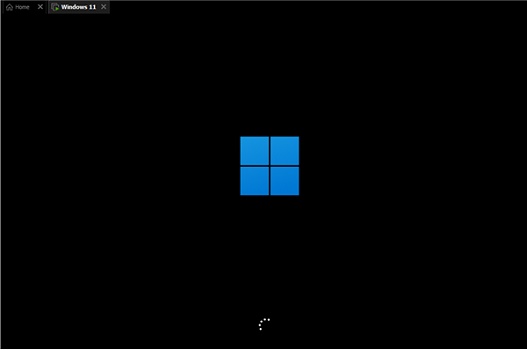
4、等待安装程序运行完成,会弹出如下界面,在其中选择“windows11 Pro”
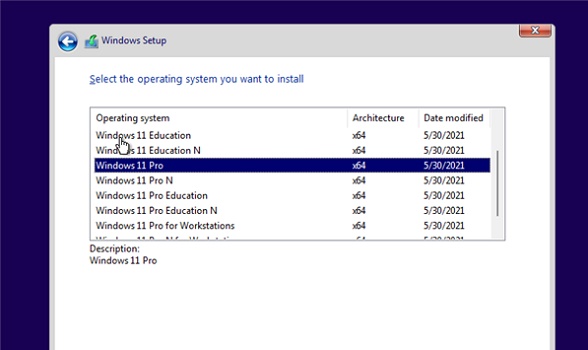
5、根据提示设置国家和语言,目前支持的国家和语言比较少,我们可以选择英语。然后点击“Yes”
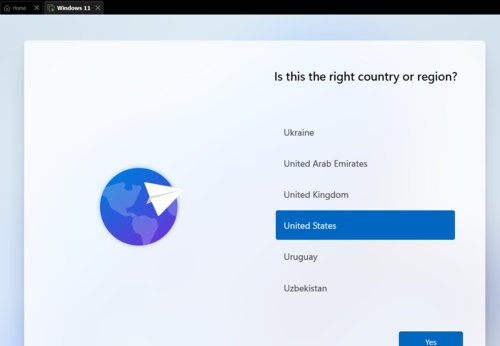
6、接着根据提示设置偏好设置,再点击右下角的“Next”
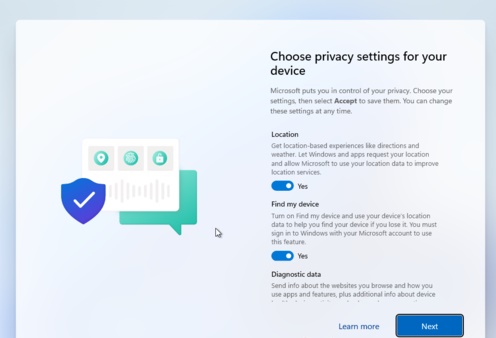
7、接着系统就会自动进入安装了,这时候不要关机重启或进行其他操作。
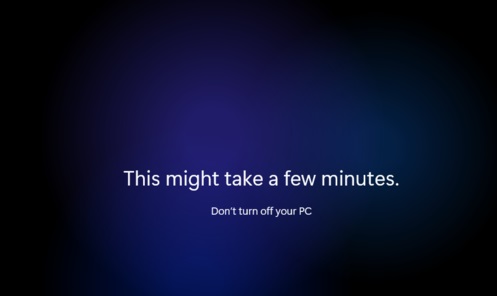
8、自动安装完成后会自动重启,不要着急,继续等待进入系统就可以正常使用了。
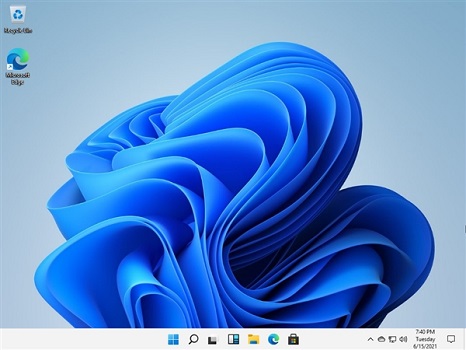
以上就是win11镜像的安装教程了,学会的朋友现在就可以去安装win11系统进行体验了。


 时间 2023-05-08 09:55:25
时间 2023-05-08 09:55:25 作者 admin
作者 admin 来源
来源 






